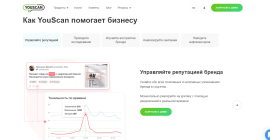Отключаем рекламу в Ютубе — 3 простых способа
С помощью каких расширений можно убрать рекламу на YouTube?
Надоела назойливая реклама при просмотре видео и любимых фильмов на YouTube?
Выход есть! Дочитав статью до конца каждый из вас, сможет найти оптимальное решение для себя. Все приведенные ниже методы просты и не требуют специальной подготовки. Всего несколько минут вашего времени и четкое следование инструкции помогут забыть о навязчивой рекламе навсегда!
Один из способов убрать рекламу на YouTube — установить на устройство расширение (приложение) для браузера с фильтрацией контента и блокировкой рекламы. Благодаря специальным программам отключается не только показ рекламы, но и все всплывающие окна, а также рекламные баннера. Данный метод является самым эффективным, так как реклама отключается сразу со всех каналов на YouTube, и нет необходимости выключать ее вручную для каждого ролика отдельно.
Дисклеймер
В связи с санкциями на данный момент в России нет рекламы на видеохостинге. Интеграции могут делать только пользователи ютуб-каналов, не сотрудничая с платформой.
Наиболее распространенные браузерные расширения для работы с YouTube:
- Enhancer for YouTube — универсальное расширение, с помощью которого можно добавить множество полезных функций для YouTube, а также скрыть рекламу. Скачать приложение можно через «Интеренет-магазин Chrome»
- Improve YouTube — мощное расширение, позволяющее активировать скрытые функции плеера. Есть возможность блокировки рекламы с белым списком для любимых каналов.
- Adblock for YouTube — самое популярное расширение, которое полностью убирает рекламу и вставки из видео. Преимущества и пошаговую инструкцию по установке программы читайте в этой статье.
- Adguard. Защищает от фишинга, опасных сайтов, и отключает всю рекламу, баннеры и всплывающие окна. Выступает не как приложение, а как отдельная программа.
Справка:
В данной статье мы рассмотрим самые популярные способы отключения рекламы через:
- Установку приложения Adblock;
- Изменение настроек в системе компьютера (hosts);
- Подключение YouTube Premium для стандартных и детских аккаунтов;
- Стандартную промотку видео и обновление страницы;
- Лайфхак по отключению рекламы без сторонних программ.
Выключение рекламы на YouTube через «hosts» (пошаговая инструкция)
В стандартном виде пропустить рекламу на YouTube предоставляется возможным только через несколько секунд после ее просмотра. Еще один вариант – это просто обновить страницу браузера, после чего реклама должна исчезнуть. Стоит отметить, что этот способ работает не всегда.
Есть и более надежные способы блокировки рекламы раз и навсегда. О них мы и поговорим в данной статье.
Один из таких способов — отключение через файл «hosts».
Данный метод относится к ручному отключению рекламы и подразумевает изменение кода в системе компьютера.
- Необходимо найти файл «hosts» в папке Windows
- Далее нажимаем на «system32»
- Заходим в «drivers»
- Далее заходим в «etc»
- Открыть с помощью любого редактора (через правую клавишу мыши)
-
Прописать следующие строчки в нижней части файла:
- 255.255.255 pagead.googlesyndication.com
- 255.255.255 googleads.g.doubleclick.net
- 255.255.255 ad.adriver.ru
- 255.255.255 pink.habralab.ru
- 255.255.255 www.google-analytics.com
- 255.255.255 ssl.google-analytics.com
Далее сохраните файл и произведите перезагрузку компьютера для того, чтобы изменения применились.
Важно!
Изменения в системных настройках «hosts» не всегда будут приносить желаемый результат. Данный метод отключения рекламы является бесплатным. Альтернативные решения этому способу рассмотрим далее.
Как подключить YouTube Premium
Следующий способ легально отключить всю рекламу — это подключение YouTube Premium.
Преимущества YouTube Premium
- Реализована возможность скачивания видео. Можно подключить «умное скачивание», которое будет автоматически сохранять в вашу библиотеку рекомендуемые ролики;
- Фоновое воспроизведение. Поддерживается в мобильных приложениях YouTube. Дает возможность просматривать ролики даже если главный эран неактивен;
- YouTube Music Premium. Дает возможность скачивать музыку и слушать ее в фоновом режиме;
- Режим «возобновление просмотра». Возможность смотреть видео с того момента, на котором остановились;
- Управление проигрывателем. Можно изменить скорость воспроизведения ролика, приостанавливать, продолжать, а также пропускать видео;
- «Режим картинка в картинке». Возможность смотреть ролики и одновременно открывать другие приложения.
Недостатки:
- Платное подключение.
YouTube Premium теперь доступен и в приложении «YouTube Детям».
Из основных возможностей можно выделить: просмотр видео без рекламы, офлайн режим и фоновое воспроизведение.
Что такое офлайн режим?
Данная функция даёт возможность сохранять до 24 роликов на устройство и просматривать их без подключения к интернету. В подборку автоматически попадают видео из ваших рекомендаций или из коллекции приложения «YouTube Детям».
Пошаговая инструкция по включению офлайн режима
- Нажмите на значек «замок» в нижней части экрана приложения;
- Введите цифры кода;
- Нажмите на значок настроек;
- Выберите «Фоновый и офлайн-режим»;
- Переведите переключатель «Офлайн-просмотр» в положение «включено»;
- Задайте размер подборки и качество видео.
По умолчанию ролики будут скачиваться в том случае, если устройство подключено к интернету. Подборка автоматически обновляет ролики каждые 24 часа. Если устройству в течение месяца будет не доступно подключение к интернету, то через 30 дней ролики самостоятельно удаляться из подборки.
Фоновый режим просмотра предполагает то, что просматривать выбранные ролики можно во время работы с другими приложениями, а также когда экран устройства выключен.
Для подключения данной функции проделайте следующие шаги:
- Нажмите на значек «замок» в нижней части экрана приложения;
- Введите цифры кода;
- Нажмите «Настройки»;
- Выберите «Фоновый и офлайн-режим»;
- Переведите переключатель «Фоновое воспроизведение» в положение «включено».
Для того чтобы использовать все функции YouTube Premium в мобильном приложении «YouTube Детям», требуется его последняя версия.
Пошаговая инструкция подключения YouTube Premium
- Войдите в свой аккаунт на YouTube
- В разделе «Подписка» выберете «Оформить YouTube Premium».
- Заполните необходимые поля и подключите подписку
Внимание!
На сегодняшний день доступ к платной подписке YouTube Premium ограничен для пользователей из России.
Adblock Plus для отключения рекламы YouTube (пошаговая инструкция)
Adblock Plus — представляет собой бесплатную программу, которая позволяет раз и навсегда избавиться от надоевшей рекламы и всплывающих окон. Работает она не только для YouTube, но и помогает избавиться от рекламы на любых других сайтах. В Adblock Plus есть функция, которая позволит отключить рекламу выборочно. Утилиту можно настроить так, чтобы на определенных сайтах реклама все-таки демонстрировалась. Работает в автоматическом режиме. Программу можно установить в браузер (на компьютер), в планшет или в смартфон.
При необходимости можно поставить на «паузу» Adblock Plus, чтобы приостановить его работу.
Преимущества Adblock Plus
- Полностью избавит от нежелательной рекламы и всплывающих банеров на YouTube и сторонних сайтах;
- Предотвратит загрузку объявлений в начале ролика;
- Сократит время загрузки страниц;
- Защитит от вредоносных программ, на которые часто жалуются пользователи.
Все подобные утилиты используют списки небезопасных сайтов из открытых источников. Те сайты, на которые часто поступали жалобы от пользователей получают «черную метку» и считаются потенциально опасными. Все они автоматически блокируются программой Adblock Plus.
Adblock Plus по праву является лидером в сфере блокировки рекламы на YouTube.
Пошаговый процесс установки Adblock Plus на персональный компьютер
- Войдите в поисковую систему Google
- Введите «Chrome Store» в строке поиска
- Откройте «Интернет-магазин Chrome»
- В открывшейся в строке поиска введите «Adblock Plus» (сверху слева). Далее выберете появившееся приложение
- Установите программу
- Подтвердите установку
На следующем шаге вы можете отблагодарить разработчиков любой суммой
Установка прошла успешно. Отныне, вся реклама, всплывающие окна и вредоносные программы будут заблокированы.
Справка:
После установки Adblock Plus вам будет предложено внести любую сумму (на свое усмотрение) в качестве благодарности за столь полезную программу. В случае, если функционал программы вас не устроит, вы сможете написать в техническую поддержку Adblock Plus и вернуть свои деньги. При этом, пользование приложением Adblock Plus останется в доступном режиме. Пожертвование можно сделать однократно, а также подключить ежемесячный или ежегодный платеж на ваш выбор. Техническая поддержка программы работает 24/7 и обещает ответить на любые возникшие вопросы.
Стандартный способ избавиться от рекламы на YouTube
Данный метод не предполагает скачивание сторонних программ и изменения настроек в системе.
Что необходимо сделать?
- Зайдите на YouTube и в строке поиска введите необходимый запрос
- Найдите нужный ролик и отмотайте его в самый конец
- Далее обновите страницу браузера или заново воспроизведите видео
Готово! Реклама в этом ролике не будет отвлекать ваше внимание.
Лайфхак по отключению рекламы без установки сторонних программ
Здесь мы рассмотрим самый простой способ отключить рекламу в конкретном ролике.
Для этого просто необходимо найти нужный ролик на YouTube и в адресной строке (в самом конце) поставить точку. После чего обновите страницу браузера.
Готово! Теперь вы сможете просматривать любые ролики без рекламы.